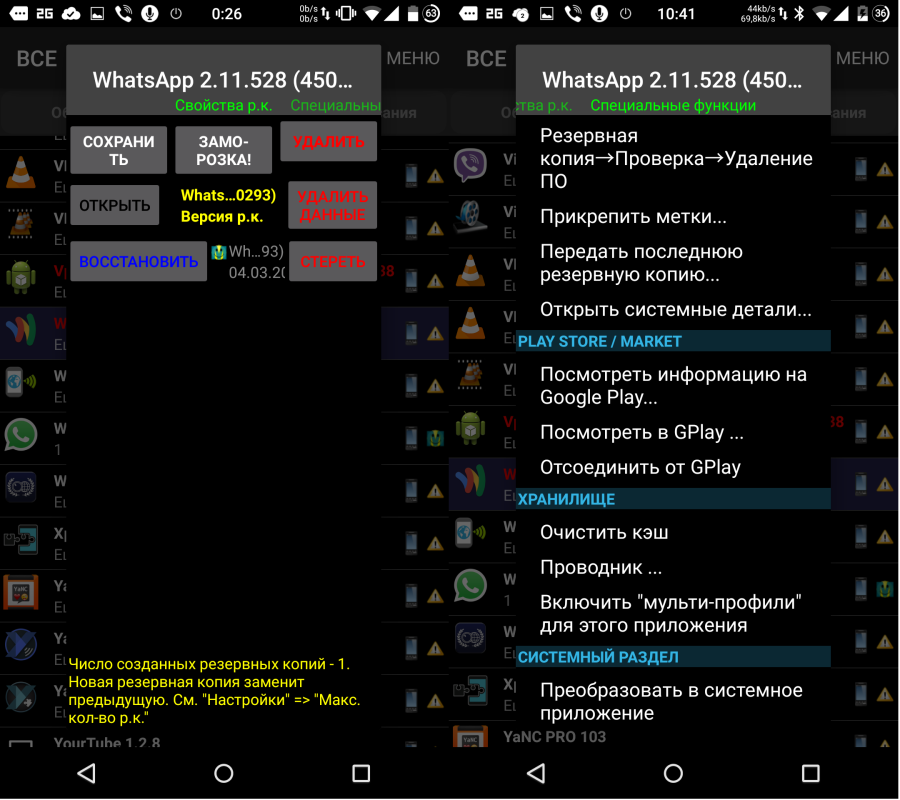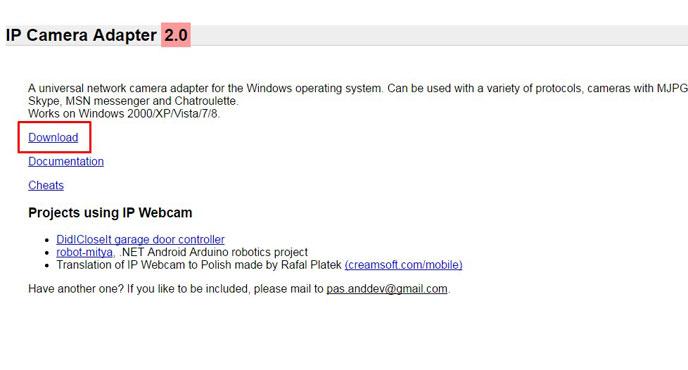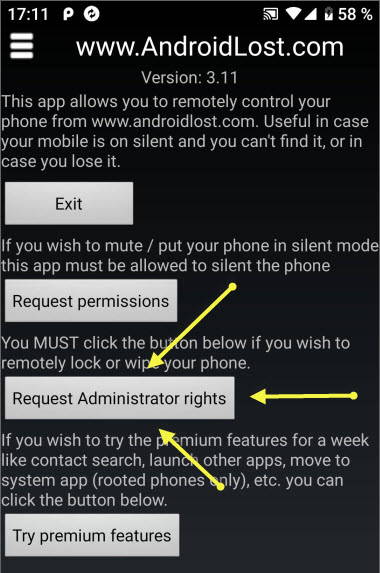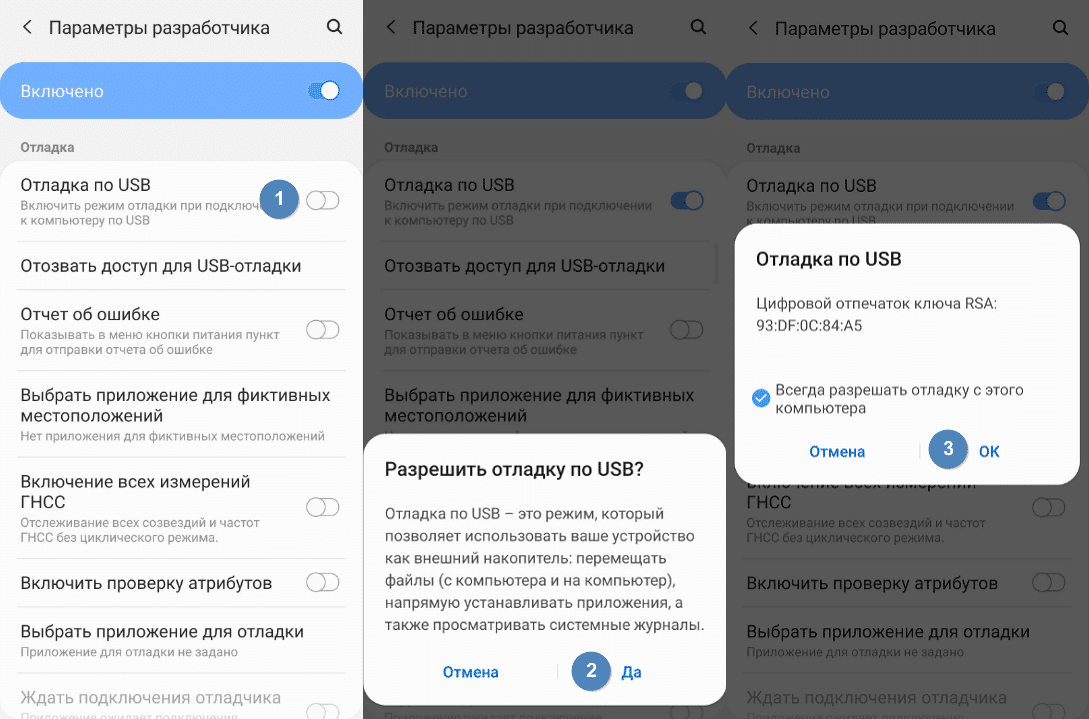Android auto
Содержание:
- Новая функция Android 11
- MirrorLink
- Что такое «Андроид авто»
- Частые ошибки и пути их решения
- Требования к телефону при беспроводном подключении
- Как использовать Android Auto на дисплее автомобиля (подключение через USB-кабель)
- Шаг 2. Подключите телефон
- Шаг 3. Запустите Android Auto
- Шаг 1. Подготовьте телефон и автомобиль
- Шаг 2. Подключите телефон
- Шаг 3. Запустите Android Auto
- Шаг 1. Подготовьте телефон
- Можно ли смотреть Ютуб на Андроид Авто
- Возможные проблемы
- Спасение для пользователей или мука?
- Этап 3: Использование
- Как подключить Яндекс.Навигатор к «Андроид авто»
- «Android Auto» — Лучшие приложения
Новая функция Android 11
Когда в следующем месяце выйдет Android 11, количество устройств, поддерживающих беспроводную связь Android Auto, увеличится до… всех. Да, именно так. Все устройства, которые потенциально могут подключаться так, начнут это делать.
Согласно недавно обновленной странице часто задаваемых вопросов Google, все устройства на Android 11 будут поддерживать беспроводную связь Android Auto.
Однако, есть одно небольшое уточнение, которое, впрочем, не должно как-то сильно повлиять на результат
Важно иметь в виду, что телефон должен поддерживать Wi-Fi 5 ГГц. Учитывая, что даже недорогие модели обзавелись им уже несколько лет назад, вряд ли это должно стать существенной проблемой
В результате это будет практически каждый телефон, выпущенный за последние несколько лет. Особенно учитывая, что Android 11 просто не установится на очень старые устройства.
Есть и второй, чуть менее приятный момент. Кроме того, что с Android Auto должен работать ваш смартфон, такую возможность должна иметь и акустическая система вашего автомобиля. Вот тут уже будет немного сложнее.
В настоящее время лишь некоторые производители могут делать автомобильные головные устройства, которые поддерживают беспроводное подключение через Android Auto. В первую очередь к ним относятся Pioneer и JVC Kenwood. Можно считать это минусом и сказать ”все понятно, расходимся”, но не все так просто.

Когда в машине есть Android Auto, она почти превращается в смартфон.
Сами понимаете, что производители ленивы и осторожны. Они ничего не будут делать просто так, если это не востребовано настолько, что по закону больших чисел принесет им хоть сколько-то много денег. Теперь вспоминаем, что со стороны телефонов возможность беспроводного подключения ограничивалась чуть ли не несколькими устройствами. Сейчас картина изменится, и это говорит о том, что производители музыкальных систем тоже подтянутся, чтобы не потерять клиентов. Не исключено даже, что некоторые модели можно будет просто обновить программно, чтобы получить такую возможность.
Если говорить о производителях автомобилей и их штатных головных устройствах (возможно, в некоторых комплектациях), то некоторые уже заявили, что будут работать в этом направлении и сделают поддержку Android Auto базовой функцией. Среди таких производителей можно назвать Ford и BMW, которая, судя по всему, вообще ”за любую движуху”.
Изначально Android Auto был запущен еще в 2018 году. О начале работы такой функции рассказали на конференции разработчиков Google I/O. Внедрение беспроводной Android Auto пока идет довольно медленно. Скорее всего, потому, что для этого требуется немало изменений в оборудовании. Чтобы он работал исправно. Но больше всего вопросов к программному обеспечению. Производители явно не хотят выпустить сырой продукт быстро и при этом не хотят тратить много времени и денег на разработки ради ”двух с половиной пользователей”
Наличие 5ГГц Wi-Fi в наше время вообще не является проблемой и только гаджеты умного дома какого-то черта упорно не хотят встраивать его (даже дорогие и те, что питаются от розетки). Такой Wi-Fi нужен потому, что Bluetooth просто не может обеспечить ту полосу пропускания, которая нужна для работы Android Auto. В противном случае все могло бы быть немного проще.
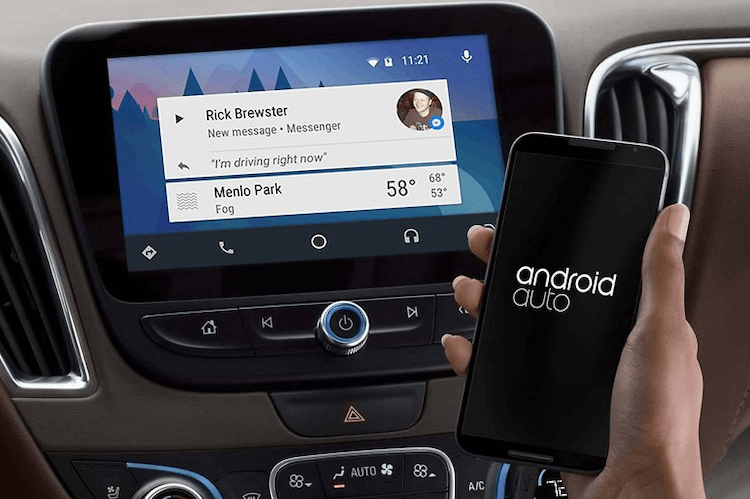
Кто этим пользовался — хочет делать это снова, но провод все портит.
MirrorLink

Плюсы аналога:
- большие возможности для автовладельцев, благодаря переносу изображения дисплея;
- простое управление;
- возможность бесплатной установки;
- быстрая настройка;
- наличие голосовых помощников.
Минусы:
- все меньше смартфонов поддерживает Миррорлинк;
- периодические сбои в работе;
- редкое обновление.

Замена Андроид Авто на чистый Андроид, недовольство программой или ее недоступность вынуждает автовладельцев искать аналоги. Но, несмотря на развитость индустрии, вариантов не так много. Для пользования КарПлей нужен Айфон, а Яндекс Авто требует оплаты более 29 тысяч рублей за покупку головного устройства. Решением может быть аналог в виде МиррорЛинк, но из здесь возможны трудности, ведь все меньше производителей телефонов поддерживают программу.
Что такое «Андроид авто»
«Андроид авто» – это специальное расширение, предназначенное для бортового компьютера машины. С его помощью изображение с экрана мобильного устройства можно вывести на дисплей мультимедийной системы транспортного средства.

«Андроид авто»
Если установить данную программу, водитель сможет:
«Андроид авто» – это умное приложение, которое предоставляет пользователям широкий спектр самого разного функционала. Программа дает подсказки водителю по мере необходимости и в зависимости от ситуации.
Что примечательно, интерфейс достаточно прост и понятен. Большая часть функций работает посредством голосового обращения. Соответственно, человек не будет отвлекаться на смартфон во время езды, тем самым не нарушая правила дорожного движения.
Android auto и Яндекс Навигатор устанавливаются на мобильники с системой Андроид, версии 5.0 Lollipop и выше. Разумеется, для работы потребуется подключение к сети интернет. Кроме того, чтобы спокойно пользоваться программой, рекомендуется приобрести:
- Держатель для телефона, который был бы удобен в автомобиле.
- USB – кабель для зарядки телефона. Необходимо понимать, что постоянная работа быстро разряжает батарею.
Важно! «Андроид авто» – это специальная программа, предназначенная для мобильных устройств с системой Android. Для устройств от Apple имеется отдельный вид программы под названием CarPlay.

Большой функционал
Частые ошибки и пути их решения
Вопрос подключения оборудования не всегда проходит успешно. На этом этапе могут возникнуть разные проблемы — Андроид Авто не видит телефон, не соединяется, или имеют место другие ошибки. В таких ситуациях могут потребоваться следующие действия:
- Еще раз убедитесь, что автомобильная магнитола и телефон поддерживают Android Auto.
- Замените USB-кабель, если имеют место подозрения о его повреждении.
- Проверьте смартфон на факт наличия обновлений.
- Убедитесь, что приложению Андроид Авто достаточно разрешений.
- Сделайте правильные настройки.
- Удалите программу и попробуйте ее переустановить с нуля.
Как правило, такие действия помогают справиться с ситуацией, когда Android Auto не видит телефон, или имеют место другие сбои в работе.

Подключить смартфон к Андроид Авто — вопрос нескольких минут. Главное, чтобы под рукой было совместимое с приложением оборудование, качественный кабель (при подключении по USB) и подробная инструкция.
Требования к телефону при беспроводном подключении
Не менее важный вопрос — на каких телефонах работает Андроид Авто, если планируется подключение по беспроводной технологии. Здесь перечень совместимых мобильных устройств ограничен. В частности, Андроид Авто поддерживают только телефоны Самсунг, Нексус и Пиксел и то не всех моделей.
Рассмотрим основные варианты:
- Pixel 3 и 3XL. При использовании этих мобильных устройств версия ОС Андроид должна быть от 8.0. Это наиболее старые девайсы, которые поддерживают Android Auto.
- Pixel 4 или 4XL. Для этих устройств требования более жесткие. Здесь необходимо применение Андроид 10 версии и более. Если ОС ниже по серии, ее необходимо обновить.
- Самсунг Галакси S8, S8+, S9 или S9+, S10 и S10+ поддерживают Андроид Авто при условии, что на «борту» установлена операционная система версии от 9.0 и выше.
- Самсунг Ноут 8, 9 и 10. Как и в рассмотренном выше случае, софт поддерживают телефоны с версией ОС Андроид от 10 и выше.
- Прочие модели Самсунг. На остальных версиях должна быть установлена ОС Android не меньше 10.0.
Во многих странах допускается применение других телефонов Pixel, Nexus 5X и Nexus 6P, Pixel 2 XL, Pixel XL, Pixel 2. Главным условием является поддержка беспроводного подключения.

Как использовать Android Auto на дисплее автомобиля (подключение через USB-кабель)
Шаг 1. Подготовьте телефон и автомобиль
- Убедитесь, что ваш телефон соответствует .
- Убедитесь, что автомобиль поддерживает Android Auto и сервис включен в настройках автомобиля. Если вы не знаете, как это сделать, обратитесь к своему автодилеру.
- Подключите телефон к быстрой и стабильной сети мобильного Интернета.
Шаг 2. Подключите телефон
Прежде чем подсоединить телефон в первый раз, заведите автомобиль. Убедитесь, что он находится в режиме парковки (P), и выделите время на то, чтобы настроить Android Auto перед началом вождения.
- Возьмите USB-кабель. Один конец подсоедините к USB-порту автомобиля, а другой – к телефону Android.
- На телефоне может появиться запрос скачать приложение Android Auto или обновить его до последней версии.
- Чтобы выполнить настройку, следуйте инструкциям на экране.
Bluetooth автоматически включается на телефоне при подключении Android Auto к бортовому компьютеру автомобиля через USB.
Шаг 3. Запустите Android Auto
Выберите Android Auto на дисплее автомобиля и следуйте инструкциям.
Помните о безопасности за рулем! Будьте осторожны, следите за дорогой и всегда соблюдайте правила дорожного движения.
Шаг 1. Подготовьте телефон и автомобиль
- Убедитесь, что ваш телефон соответствует .
- Проверьте, поддерживает ли автомобиль беспроводное подключение к Android Auto. Если вы не знаете, как это сделать, обратитесь к своему автодилеру.
- Подключите телефон к быстрой и стабильной сети мобильного Интернета.
Шаг 2. Подключите телефон
Важно! При первом подключении телефона к автомобилю необходимо использовать Bluetooth. Для получения лучших результатов во время настройки должны быть включены Bluetooth, Wi-Fi и геолокация. Убедитесь, что автомобиль находится в режиме парковки (P), и выделите время на то, чтобы настроить Android Auto перед началом вождения
- Возьмите USB-кабель. Один конец подсоедините к USB-порту автомобиля, а другой – к телефону Android.
- На телефоне может появиться запрос скачать приложение Android Auto или обновить его до последней версии.
- Чтобы выполнить настройку, следуйте инструкциям на экране.
Шаг 3. Запустите Android Auto
Беспроводное подключение к бортовому компьютеру может занять несколько секунд. При необходимости нажмите на значок Android Auto на дисплее автомобиля.
Шаг 4. Отключите телефон (от беспроводной трансляции)
Если вы хотите отключить беспроводное подключение к Android Auto, откройте на телефоне экран уведомлений и нажмите Выйти из режима «На автомобиле».
Помните о безопасности за рулем! Будьте осторожны, следите за дорогой и всегда соблюдайте правила дорожного движения.
Шаг 1. Подготовьте телефон
- Убедитесь, что на телефоне установлена ОС Android 6.0 или более поздней версии. Лучше всего приложение работает на устройствах с последней версией Android.
- Если на вашем телефоне установлена ОС Android 9 или более ранней версии, скачайте приложение Android Auto из Google Play. Если вы пользуетесь Android 10, следуйте нашим инструкциям.
- Убедитесь, что интернет-соединение стабильное, а его скорость достаточно высокая. Чтобы установка выполнялась быстрее, рекомендуем подключить телефон к сети Wi-Fi.
Можно ли смотреть Ютуб на Андроид Авто
Вопрос, как добавить Ютуб в Андроид Авто, звучит еще с момента появления сервиса в России. Автовладельцам интересно расширить функционал устройства и получить возможность просмотра видео. И если со встроенным в телефон контентом не возникает проблем (для этого применяются совместимые приложения), в вопросе просмотра Ютуба часто возникали трудности.
Проблему удалось решить с помощью YouTube Auto или CarStream. После установки этого приложения можно смотреть любимые ролики из Интернета через Ютуб. При этом Carstream Auto для Android Auto работает на всех телефонах и доступен для скачивания бесплатно. После его установки и настройки можно смотреть YouTube прямо на головном устройстве. Главное требование — наличие стабильного подключения к Интернету. Как минимум, желательно иметь доступ к 3G, а оптимально — 4G или вообще Wi-Fi.
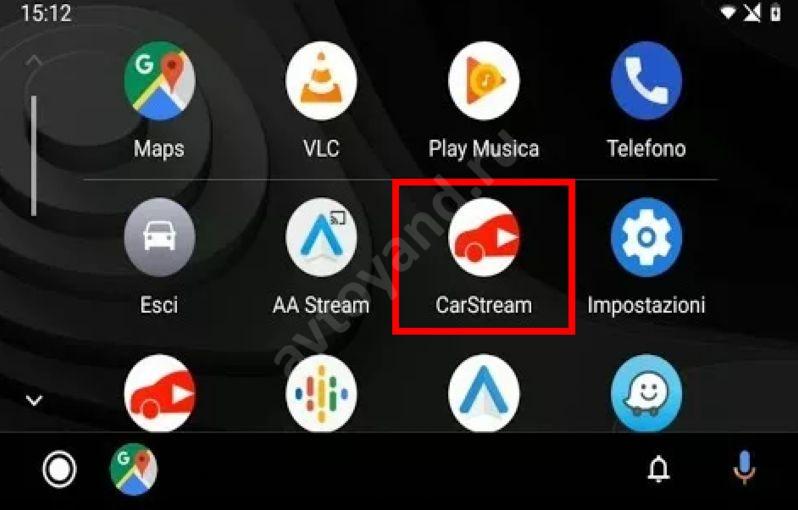
Возможные проблемы
Поскольку система относительно новая, с ней нередко возникают разного рода проблемы. Обычные глюки программы легко решаются, если знать, как это делать. Несколько вариантов того, с чем может столкнуться пользователь:
- Программа «Андроид авто»просто не работает.
- Не активируется голосовое управление.
- Не проходит подключение к системе машины.
- Смартфон не поддерживает приложение.
- Проблемы с использованием AAMirror.
В зависимости от типа проблемы, соответственно и варианты решения будут отличаться. Более подробно о каждой рассказывается далее.
Не работает «Андроид авто»
Это касается ситуации, когда программа работала, но по какой-то причине перестала. Самым верным решением в данной ситуации будет проверка наличия обновления. Проверить и обновить приложение можно через Google Маркет. После завершения загрузки рекомендуется перезагрузить устройство.
Вторая причина может заключаться в USB кабеле, разумеется, если подключение к системе машины происходит именно через него. Возможно, кабель просто перебит или есть проблемы с портом на телефоне
Стоит также обратить внимание на то, что кабель не должен быть слишком длинным. Максимально до 180 см
Не работает голосовое управление
Стоит отметить, что современные устройства могут быть оснащены специальными функциями распознавания голоса. Если голосовое управление никак не желает включаться, стоит посмотреть в настройках, настроена ли данная функция. Делается это так:
- меню настройки телефона;
- раздел «язык и ввод»;
- подраздел «голосовой ввод Google»;
- функция «распознавание ОК Google».
Необходимо проверить, чтобы бегунок стоял в позиции включен. Если все нормально, можно просто попробовать перезагрузить устройство или переустановить авто приложение.
Телефон не подключается к системе авто
В данном случае следует понимать, что смартфоны могут синхронизироваться далеко не со всеми мультимедийными системами машин. Перед тем как проводить все процедуры, рекомендуется ознакомиться с возможностью совместимости телефонов и машины на официальном сайте Андроид.
На телефоне не поддерживается приложение
Как уже было сказано ранее, далеко не каждый телефон поддерживает подобного типа программу и вообще может работать совместно с системой транспортного средства.
Прежде чем устанавливать на смартфоне авто программу, рекомендуется осуществить проверку. Делается это по следующей инструкции:
- Запустить настройки мобильника.
- Открыть раздел «система».
- Перейти в дополнительные настройки, а затем в подраздел «о телефоне».
- Запустить функцию обновления системы. Также появится информация о прошивке и версии Андроида, который установлен на текущий момент.
Проблемы с использованием AAMirror
Если не поставить на телефон программу AAMirror, подключить устройство к машине будет просто невозможно. Поэтому, если AAMirror не работает – это становится большой проблемой. Бывает и так, что изначально AAMirror прекрасно работал и не вызывал нареканий, но потом вдруг перестал отображаться.
Причина проблемы, скорее всего, заключается в системе Google. Все дело в том, что гугл периодически подчищает файлы системы и избавляется от сторонних программ. Проблема в том, что AAMirror гугл относит именно к таким. Если подобное произошло, ААМ нужно будет просто установить повторно.
Если же AAMirror не удалена, но при этом не работает, рекомендуется проверить обновления программы. Можно попробовать просто перезагрузить телефон. Возможно – это лишь простая ошибка.
Важно! Если ничего так и не помогло и AAMirror не работает, остается только написать сообщение в службу поддержки. Также можно отнести само устройство специалистам
Как можно понять, программа «Андроид авто» – полезная и многофункциональная. Однако использовать ее не так просто, как кажется. Основные моменты, о которых следует помнить – это то, что сам смартфон должен подходить по параметрам, обязательно следует установить специальную программу и получить root-права. В остальном проблем быть не должно.
Спасение для пользователей или мука?
Компания Google официально представила автомобильную информационно-развлекательную систему Auto Hands-On под управлением Android. Данная система призвана прийти на помощь тем, кто не может жить без своих смартфонов, планшетов и других Android устройств. Как правило, многие из нас, просыпаясь, сразу начинают пользоваться смартфоном. Также часто мы, находясь за рулем, начинаем отвлекаться от дороги пытаясь посмотреть на смартфоне полученное SMS сообщение, что представляет огромную опасность для безопасности.
Мы ругаем себя за пользование телефоном за рулем, понимая, что это опасно, но привычка не расставаться со смартфоном сильнее нашей критики. Мы ничего не можем с этим поделать. Вчера компания Google наконец официально представила автомобильную развлекательную систему Auto Hands-On.
Основное программное обеспечение системы находится не в автомобиле, а в Вашем телефоне, который передает информацию на экран автомобиля. Основная связь с машиной будет осуществляться по кабелю USB. Ранее различные источники распространяли слухи о том, что автомобильная система будет подключаться к машине с помощью Bluetooth, но как оказалось, компания Гугл отказалась от этого в связи с качеством передачи информации.
Этап 3: Использование
Теперь перейдём к основным аспектам использования Android Auto. С оболочкой можно работать как через дисплей в машине, так и со смартфона, поэтому в каждом разделе рассмотрим и тот, и другой сценарии.
Установка и удаление софта
Так как Android Auto по своей сути представляет собой просто оболочку над основной системой, установленные в телефоне приложения будут отображаться и в этом режиме – единственное, у них должна быть заявлена его поддержка.
Работа с главным экраном
- При использовании Андроид Авто со смартфона основную часть его главного экрана занимают разнообразные уведомления: напоминания, сообщения, подсказки навигатора.
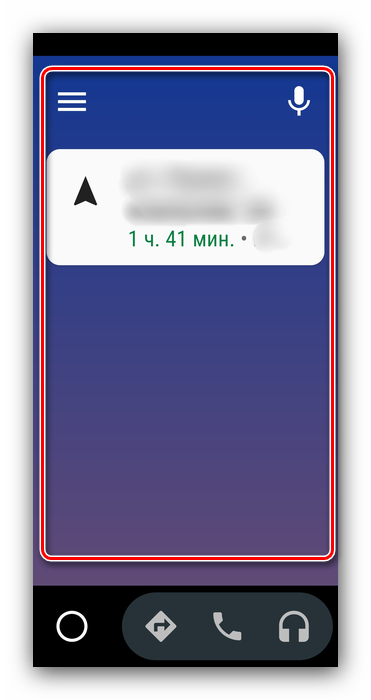
Сверху находятся кнопки доступа в меню оболочки и запуска микрофона.
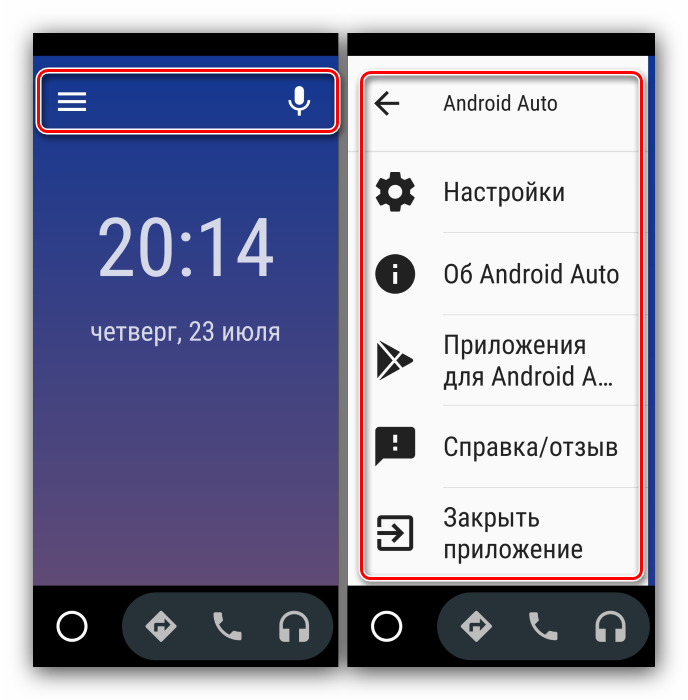
Внизу расположена панель инструментов для быстрого доступа к главному экрану, построению маршрута, принятию вызова, музыкальному проигрывателю.
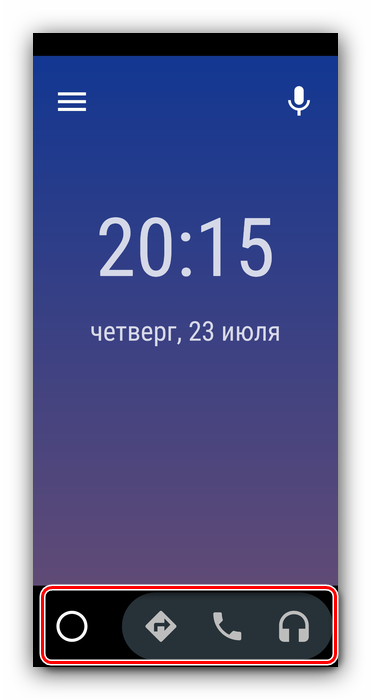
На дисплее автомобиля всё реализовано несколько иначе. Во-первых, основное пространство занимают либо карта с проложенным маршрутом, либо меню с программами, причём оболочка группирует их по важности.

Во-вторых, верхняя часть задействована только для индикации времени, состояния связи и контроля за зарядом батареи.

В-третьих, основные элементы управления сгруппированы внизу – переключение между средством навигации и списком программ, виджет мультимедиа, доступ к перечню уведомлений, а также вызов голосового ввода.

Звонки
Совершение звонков и ответ на входящий вызов в оболочке Android Auto происходит так:
- При входящем звонке на экране смартфона или дисплее автомобиля появится уведомление – тапните по нему для приема.
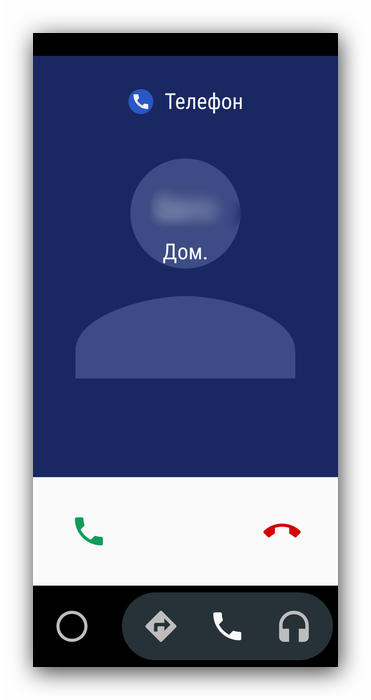
Для исходящего вызова можете воспользоваться телефоном – как при обычном взаимодействии, либо с помощью голосовой команды. Выполнение этой операции посредством бортовой системы автомобиля также возможно – нажмите на кнопку перехода в меню.
Далее – на иконку звонилки.
Выберите подходящий вам вариант.

Также можете использовать вызов голосовой командой: скажите «Окей Гугл», затем «Позвонить» и надиктуйте имя абонента или номер ввода.
Проложение маршрута навигации
Методов создания маршрута в Google Картах доступно два.
- Первый вариант – использовать голосовые команды: активируйте соответствующий ввод, после чего проговорите «Маршрут *требуемый адрес*».

Второй – проложить вручную с помощью дисплея машины. Первым делом остановите автомобиль и переведите в режим парковки. Далее откройте панель приложений.
Выберите «Карты».
Нажмите на полоску поисковика в верху и наберите название конечного пункта.

Будет проложен маршрут от вашего текущего местоположения к выбранному адресу.
Как подключить Яндекс.Навигатор к «Андроид авто»
Закончив с предварительными подготовками, можно начинать подключение автоприложений. Как устанавливается Яндекс.Навигатор:
- Запустить систему «Андроид авто»и открыть главное меню.
- Развернуть раздел под названием «Об Android Auto».
- Если 10 раз нажать на наименование данного раздела, то можно будет активировать режим разработчика.
- Нажать на иконку в виде трех точек, расположенную в правом верхнем углу.
- Выбрать пункт «для разработчиков».
- Снять отметку с пункта о неизвестных источниках.
- Запустить AAMirror. Активировать ее, нажав на одну единственную кнопку.
- Ввести подтверждение о наличии root прав.
- При необходимости, если того затребует система, перезапустить устройство. Если же подобных уведомлений не появлялось, то и делать этого не нужно.
- Подсоединить телефон к системе авто. Сделать это можно при помощи USB кабеля или через Bluetooth соединение.
- На мультимедийной системе авто, нажать кнопку APP. Далее следует найти свой смартфон в представленном списке.
- В нижней части экрана найти кнопку виде красной стрелки. Может быть и другое изображение. Все зависит от разработчика.
- Повторно нажать на икону AAMirror.
- Еще раз появится запрос о наличии root-прав. Также вносятся основные данные.
Если все сделано правильно, появится запрос на подключение к мобильному устройству. Нажать на подтверждение.
Успешная настройка завершается тем, что перед пользователем появляются иконки с мобильного телефона. Далее нужно будет просто выбрать среди них Яндекс.Навигатор.

Яндекс.Навигатор
«Android Auto» — Лучшие приложения
Каждый месяц в Google Play появляется все больше и больше разных приложений которые поддерживаются системой «Android Auto». Да, это понятно, что все приложения умеющие интегрироваться с «Android Auto» работают естественно по-разному. Бывают хорошие приложения, но встречаются плохие и отвратительные, которые работают нестабильно. Но несомненно надо признать, что лучшим приложением для «Android Auto» является приложение Google Maps, которое работает всегда стабильно при подключении телефона к автомобилю.
Благодаря интеграции «Android Auto» в информационно-развлекательную систему автомобиля и возможности использования карт Google в приложении «Android Auto», Вы получаете полноценные навигационные карты Google прямо на экране информационно-развлекательной системы своей машины.
Это позволяет вам не только пользоваться качественной постоянно обновляемой навигационной картой, но и видеть в реальном времени всю информацию о пробках, что позволяет вам строить навигационные маршруты с учетом дорожной ситуации в реальном времени.
При работе Google Maps на экране информационно-развлекательной системы машины не наблюдается никаких подрагиваний и нестабильной работы данного навигационного приложения. Дисплей быстро реагирует на все ваши жесты, на все параметры маршрута и быстро обновляется. Но самое главное другое, а именно, что управляя автомобилем мы можем не отвлекаясь нажав на кнопку микрофона сказать примерно следующее- «Перейти к заданному пункту маршрута» и навигационная карта Google Maps мгновенно проложит вам маршрут на экране центральной консоли.
Да, конечно никто не спорит, что распознавание голоса пока еще не совсем совершенная технология и естественно, что в ней еще бывают сбои при восприятии голосовых команд. Но такое наблюдается как правило, при большом шуме в салоне автомобиля. Например, когда окна в машине открыты и вы проезжаете в этот момент достаточно шумную улицу. Но, если окна в автомобиле закрыты, то в большинстве случаев данная система «Android Auto» воспринимает ваши голосовые команды быстро и четко. В любом случае такое голосовое управление встроенное в «Android Auto» работает гораздо лучше и эффективнее, чем остальные штатные голосовые системы, которые встроены даже в дорогие премиальные автомобили.
Поскольку система «Android Auto» использует у себя собственные данные Google, это позволяет вам заранее прокладывать различные маршруты на компьютере, планшете или на телефоне, а затем использовать их сразу, как только вы сядете в свою машину, в этот момент ваш смартфон автоматически подключится к информационно-развлекательной системе вашего авто. В этом случае вам даже не придется просить систему об этом. То есть, построив заранее маршрут на домашнем компьютере на карте Google сев в машину и запустив двигатель, вы тот-час увидите на своем смартфоне приложение «Android Auto» и моментально подключитесь к автомобилю, увидев таким образом этот самый маршрут на экране своего автомобиля.
Также, после поездок с включенной системой «Android Auto» вы сможете просматривать историю своих маршрутов уже на других устройствах. Например, за компьютером, находясь у себя дома.
Такая информация о дорожном трафике доступна в «Android Auto» благодаря технологиям Google Maps. Например, тажа информация о пробках будет передаваться вам в реальном времени благодаря данным прямо с сервера Google на который поступает информация от других пользователей Google Maps.
В том числе, при прокладывании маршрута в Google Maps вы получаете точное время нахождения в пути (с точностью-погрешностью до 2 минут). А вот штатные заводские навигационные системы не могут обеспечить водителям такой точности.
Другой основной функцией «Android Auto» является потоковое воспроизведение музыки на аудио системе вашего автомобиля прямо из Интернета. Например, оформив подписку вы сможете слушать в своем автомобиле прямо онлайн потоковую музыку с таких например систем, как Google Play Музыка, Amazon Music и Spotify.
Самое интересное здесь то, что вы сможете не только слушать в машине онлайн музыку из Интернета, но и сможете одновременно управлять музыкальными архивами с помощью голосового управления, выбирая для себя необходимые треки.